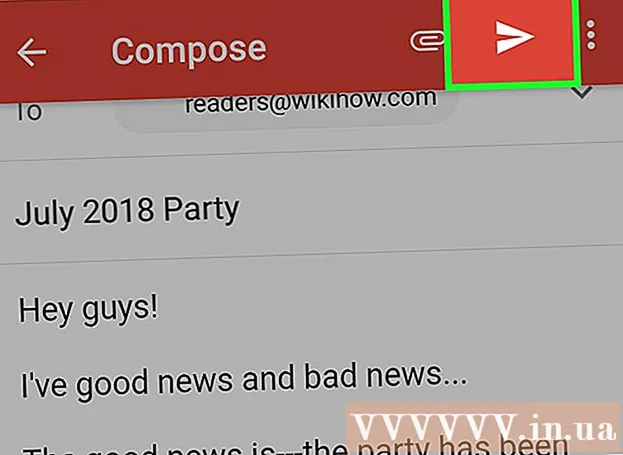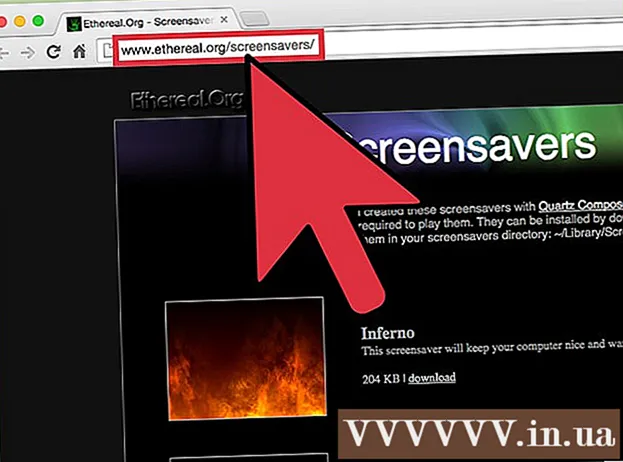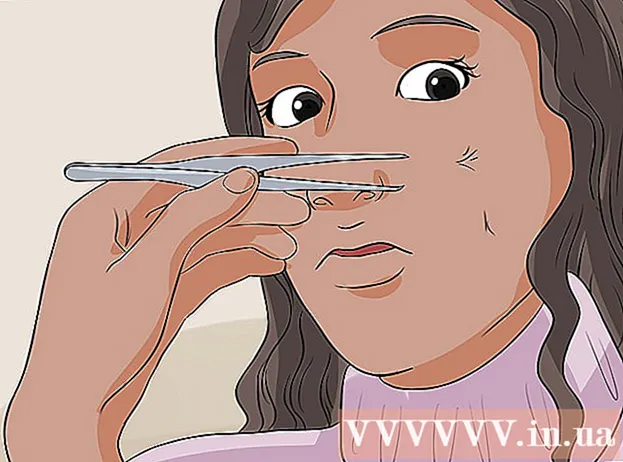作者:
Peter Berry
创建日期:
20 七月 2021
更新日期:
23 六月 2024

内容
循环冗余校验(CRC)是计算机用来检查磁盘(硬盘类似于硬盘驱动器和CD或DVD等光盘)上的数据的一种验证方法。由于各种问题,可能会发生“循环冗余校验”错误:注册表错误,硬盘驱动器堵塞,程序安装失败或文件配置不正确。无论原因如何,“循环冗余校验”都是一个严重的错误,应进行处理以避免数据丢失或系统故障。幸运的是,解决此问题非常简单,您可以使用磁盘实用程序软件(免费)。
脚步
方法1(共2):运行CHKDSK实用工具
访问CHKDSK实用程序。 CHKDSK(或“检查磁盘”)是Windows上的内置实用程序,可让您扫描(扫描)并修复磁盘错误。 CHKDSK能够查找和修复导致“循环冗余”错误的小错误或损坏的文件。右键单击要检查的驱动器,然后选择属性->工具。在“错误检查”标题下,单击“立即检查”。
- 如果CD或DVD显示错误,则可能是由于光盘刮擦或弄脏。请在尝试之前,先用软布擦净盘子。
- 光盘错误通常无法修复。
- 如果在Mac上(不太常见)遇到此错误,请尝试先进入“磁盘工具”>“修复”以修复光盘。

在基本和高级扫描平台之间选择。 选中该框以表明您需要基本检查以及高级错误修复或扫描,通常是默认选项。- 基本扫描大约需要15-20分钟,而高级扫描则需要几个小时。您需要确保有时间,并且在计算机启动后不要中断。

重新启动计算机以开始扫描。 如果您扫描计算机上的主驱动器(启动时在其中),CHKDSK将无法立即启动,而是将扫描安排在下次重新启动计算机时进行。- 此时,您可以继续照常使用计算机,并在有足够时间完成扫描时重新启动。
- 如果此硬盘驱动器已使用了很长时间,则应在执行扫描之前备份数据。您需要进行完整备份,甚至需要备份任何无法访问的数据。

改用CHKDSK实用程序访问。 有时,通过右键单击启动CHKDSK将无法运行扫描并正确修复。如果第一次扫描无法解决问题,请尝试使用CHKDSK启动方法。
打开命令提示符。 在附件下找到“命令提示符”程序。
- 请注意,您需要以管理员身份执行CHKDSK命令,才有资格启动扫描。
输入“ chkdsk / f x:“在命令提示符下。字母“ x”需要替换为要扫描的驱动器的字母名称。按回车。
- 上面的步骤是执行启动基本扫描的命令。如果要进行高级扫描,请输入“ chkdsk / r x:”,然后用驱动器号替换“ x”。
等待扫描完成。 扫描完成后,CHKDSK将报告并重新启动计算机。如果CHKDSK可以解决问题,那么就是这里。
- 如果/ r修复程序似乎受阻且无法完成(即使您将其整夜运行),则可能是许多文件已损坏并且CHKDSK无法修复。在这种情况下,请应用下一种方法。
- 随着时间的流逝,硬盘驱动器可以通过各种形式生成微不足道的损坏文件和其他较小的错误。 CHKDSK能够处理许多小错误,但无法解决更严重的问题。
方法2(共2):使用第三方磁盘实用程序
免费安装磁盘实用程序。 当CHKDSK无法解决硬盘问题时,可以使用第三方磁盘扫描实用程序。诸如HDDScan和SeaTools之类的流行选项将替代CHKDSK,如果CHKDSK无效,则可以帮助解决问题。
- 各种实用程序为不同的操作系统(例如Mac OS和PC / Windows)提供了不同的软件版本。
- 警惕来自不受信任来源的“系统清理程序”系统扫描。您应该寻找提供“磁盘实用程序”的著名品牌。
打开实用程序并运行扫描。 按照说明扫描驱动器中的循环冗余校验错误。该软件将返回简短报告,列出所有发现的错误。
修正所有错误。 让修补程序从头到尾运行很重要,因此可以让它在夜间工作(如果需要)。这可能需要2个小时或更长时间,具体取决于硬盘的状态。
- 如果扫描超过4小时后仍无法完成修复,则表明硬盘已损坏。退出扫描并备份所有数据。
再次扫描计算机。 只需要几分钟,这可以确保机器没有错误。广告
忠告
- CD和DVD变脏或刮擦可能会报告CRC错误。如果需要,请用软布擦拭光盘或购买临时处理器以保存光盘。
警告
- 硬盘驱动器发生的CRC错误可能表示硬盘驱动器将要发生故障。您需要立即备份最重要的数据。